前几天,有小伙伴反馈说:“感觉现在安卓的很多功能比苹果的好用的多”!这句话说出了小编的心声,除了手机搬家、全屏多任务、应用分屏等等,长截图也是OPPO手机的亮点功能之一。
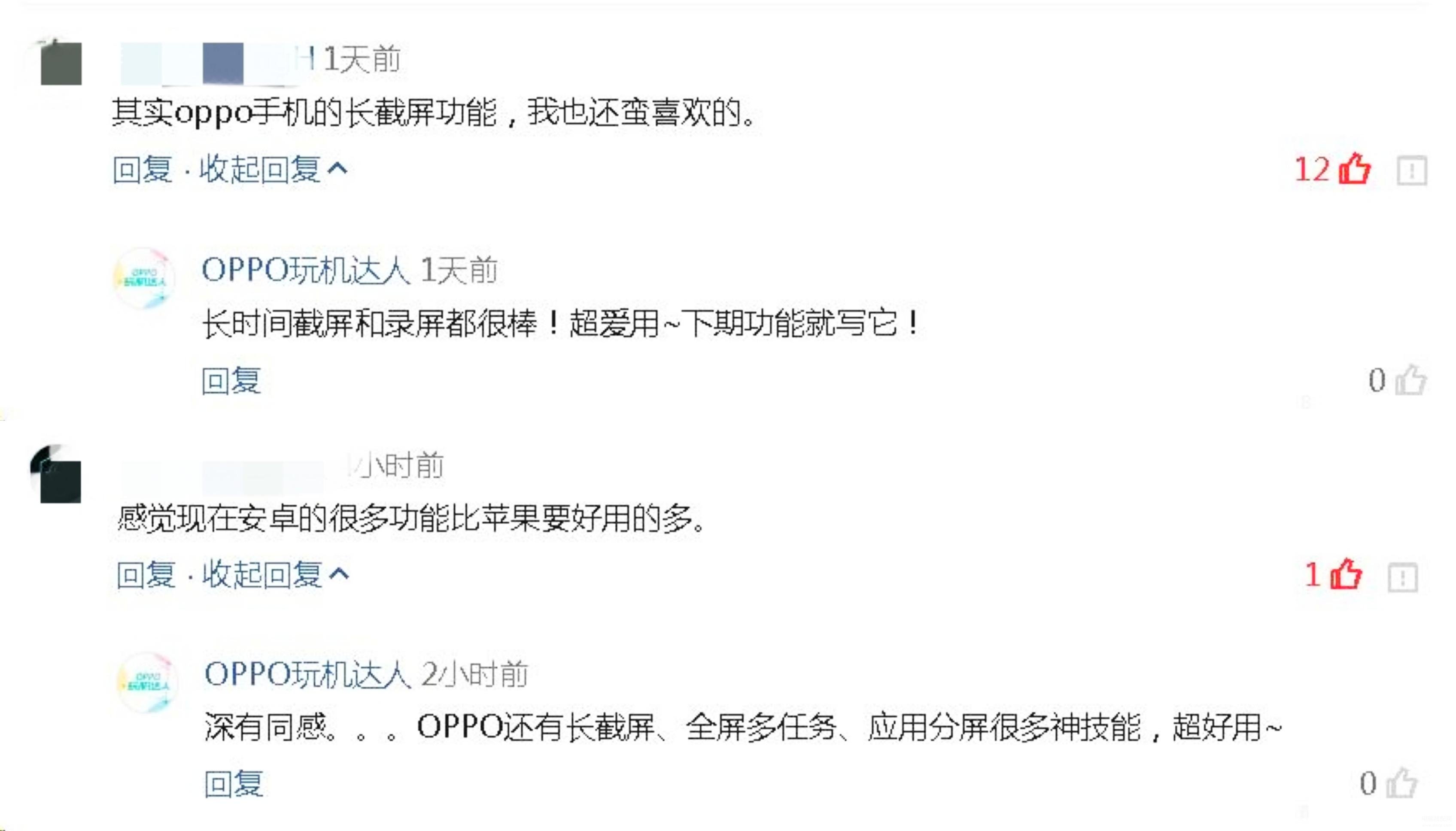
其实,截屏是每个人生活中必定用到的手机功能。
每当听歌听到有感触的歌词,都想截下来保存在便签;双11血拼,喜欢的宝贝全部都抢到了,截图发朋友圈晒单;深夜刷微博刷到一篇很受用的鸡汤长文,此刻很想把自己喜欢的段落截下来分享给好朋友;
......

普通截屏很难满足我们的需求,所以【长截屏】就派上用场了,每次用都感觉要飞起来!
除了【长截屏】,【录屏】在手机功能中的使用率也十分之高。录截屏的姿势有很多种,怎么截、怎么录才最顺手?今天就来教大家OPPO手机录截屏的各大招式。
一、截屏
- 长截屏:滑动截图预览界面长截图
不卖关子,首先就为大家解密用了上瘾的【长截屏】功能,是如何操作的。
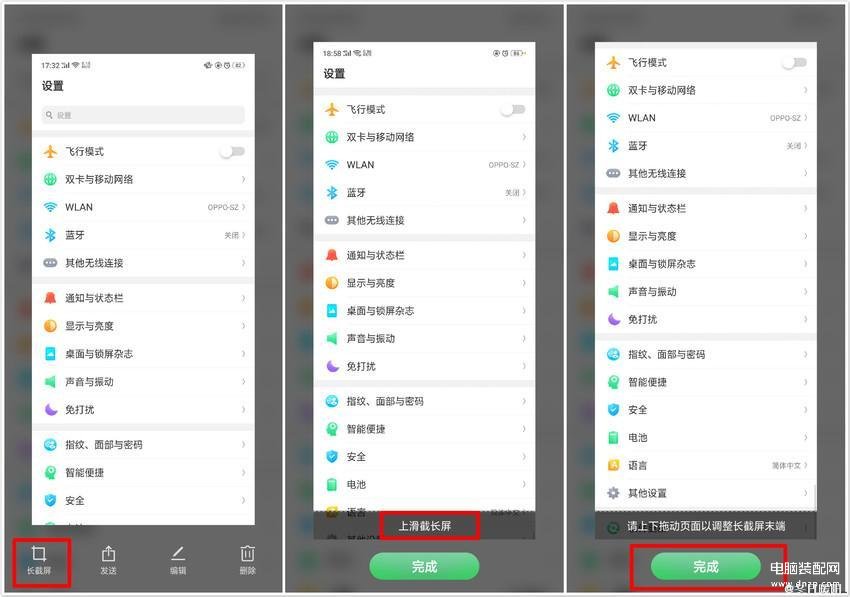
操作方法:截图-点击截图进入截图预览界面-选择长截图-动选取需要截图的区域-保存。网购看见衣服想买,要朋友给建议。一张张图片发嫌麻烦咋办?这时就该用截屏的最高境界啦!
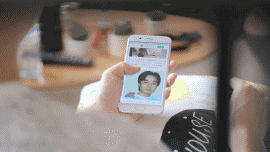
接下来,为大家解锁OPPO手机截图的3种方式,每种方式都支持长截图操作,并且可以快速进行编辑、分享与删除。
- 常规截屏
常规截屏,当然就是简单粗暴的方法啦。同时长按电源键+音量键,瞬间屏幕里的内容就能记录,所见即所得。 在需要截图的界面,同时按住电源键+ 音量上键约1秒左右,即可进入截屏状态,选择长截图即可。

2.三指截屏:打着游戏不方便,刚好五杀的精彩瞬间,怎么截屏会更有逼格呢?当然是三指截屏!
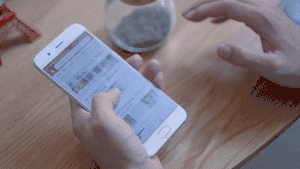
想要启用这个功能,你需要打开这个设置。进入设置-智能便捷-手势体感-三指截屏(打开)
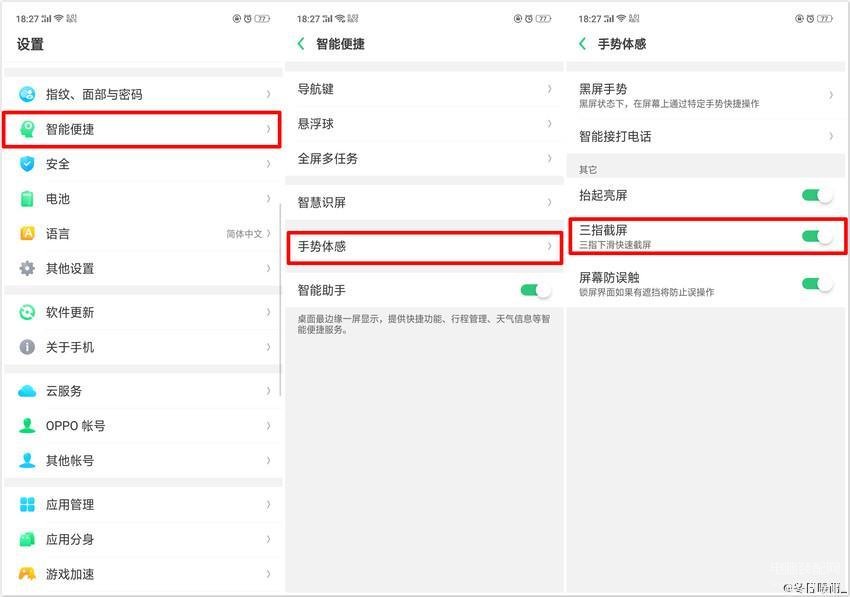
开启此功能后,在任意界面,可以通过三指向下滑动,实现快速截屏,无论横着还是竖着,截屏姿势就是帅~


3.悬浮球截屏:OPPO R15新增悬浮球截屏功能。在系统默认的情况下,悬浮球是没办法进行截屏的,需要进行自定义设置。
操作方法:【设置-智能便捷-悬浮球-点击菜单】,菜单式的悬浮球有:返回上级、截屏、多任务、锁屏、返回桌面等五个功能。设置完成之后,直接点击悬浮球截屏选项进行截屏即可,非常方便快捷。
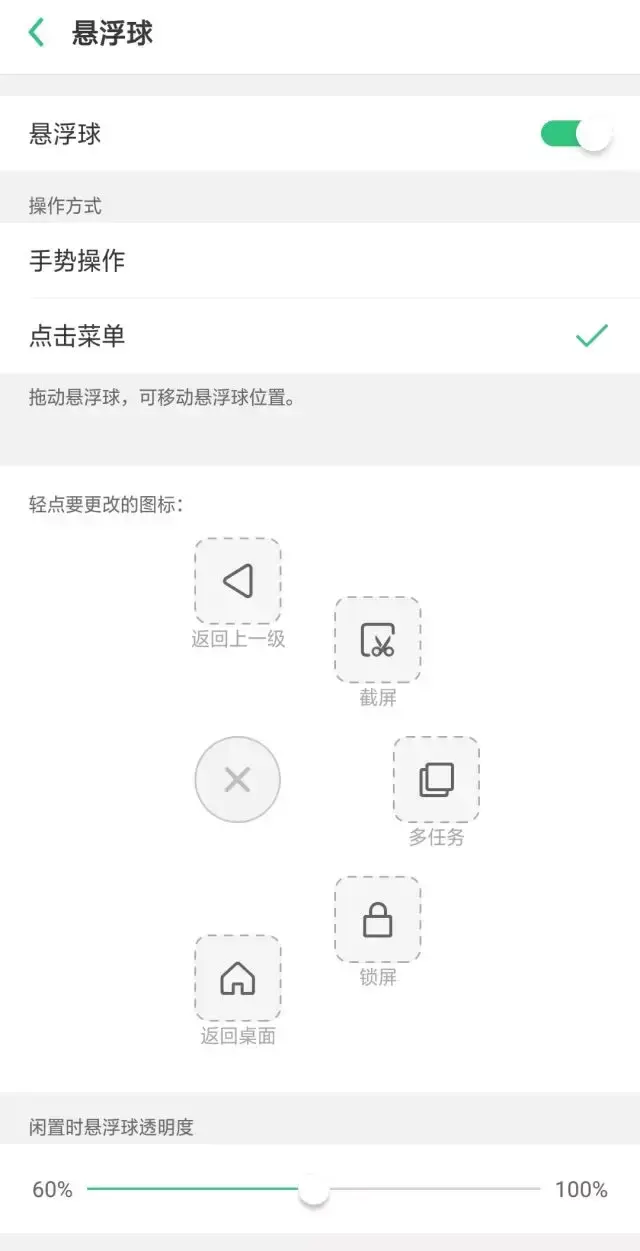
二、录屏
大家平时玩游戏时肯定会遇到一些比较精彩的对战画面,在看综艺的时候会有被戳中笑穴的搞笑瞬间,在看到物美价廉的商品想要快速与好友一起分享。是不是想要保存下这个精彩的瞬间,或者想把这精彩的一刻分享给好友看?没问题,OPPO手机【录屏】功能帮你实现!
录屏:精彩操作及时保存
王者666,团战Quadra Kill(四杀)小意思,带妹吃鸡常有的事,朋友圈还有一群嗷嗷待哺的手残党,如此精彩的操作瞬间岂能错过录屏?

- 设置方法:设置——屏幕录制——开启
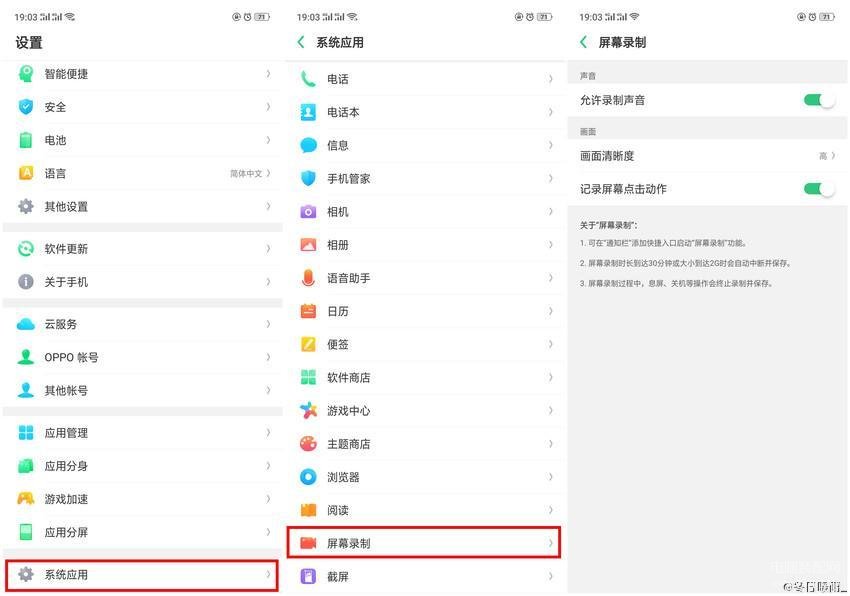
- 录屏使用方法:
1.下拉通知栏-点击屏幕录制-录取完成后点击桌面-停止图标完成录制(录制完成的视频自动保存至手机相册)
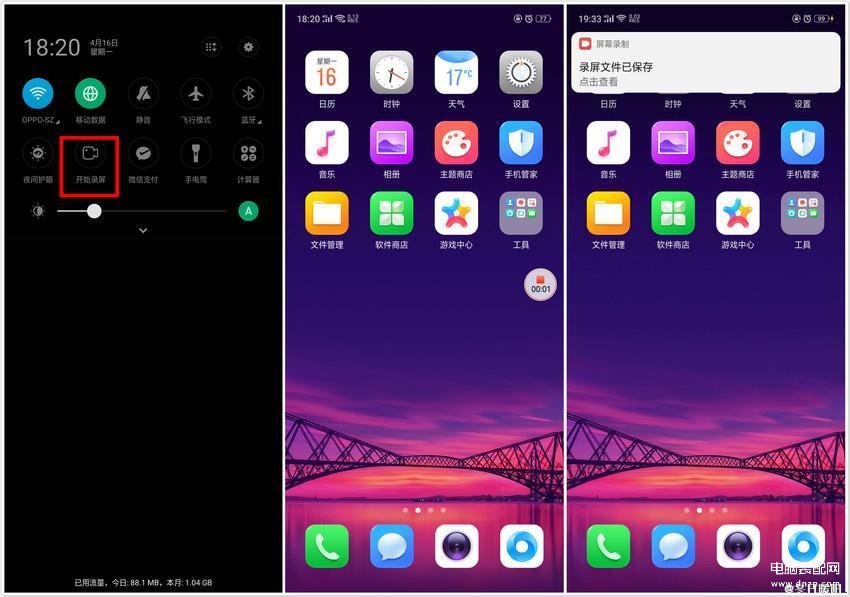
2.全屏多任务下,也可以快速开启录屏功能。操作方法:直接右划呼出全屏多任务侧边栏-选择录屏。

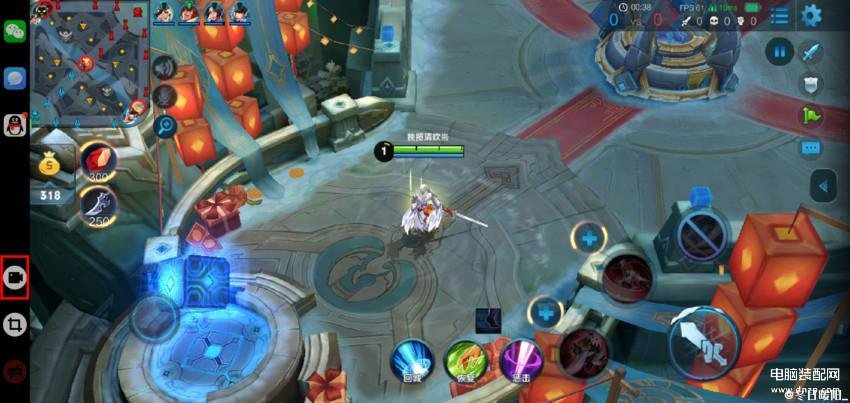
怎么样,看完以上酷炫的录截图方式,是不是有种“天下我有”的感觉了?今天起,赶紧操作起来吧!你使用截屏还是录屏功能更多?最喜欢哪种方法?欢迎在评论区告诉我嗷~








